 |
 |
|
||
 |
||||
Problemdiagnose
Probleme mit dem Drucker versuchen Sie am besten in zwei Schritten zu beheben: Zuerst stellen Sie den Fehler fest, dann befolgen Sie die Lösungsvorschläge, bis der Fehler behoben ist.
Die Informationen, die Sie zur Diagnose und Behebung der gängigsten Probleme benötigen, finden Sie in der Online-Hilfe, auf dem Bedienfeld, im Statusmonitor oder indem Sie eine Drucker-Betriebskontrolle durchführen. Näheres finden Sie in den nachstehenden Abschnitten.
Wenn Sie ein spezielles Problem mit der Druckqualität haben, ein Druckproblem, welches nicht mit der Druckqualität zusammenhängt, ein Problem mit dem Papiereinzug oder wenn Ihr Drucker nicht druckt, lesen Sie bitte den entsprechenden Abschnitt.
Um ein Problem zu beheben, müssen Sie den aktuellen Druckvorgang gegebenenfalls abbrechen.
Fehleranzeigen
Viele gängige Druckerprobleme lassen sich mit Hilfe der Anzeigen Ihres Druckers beheben. Wenn der Drucker nicht mehr funktioniert und die Anzeigen leuchten oder blinken, diagnostizieren Sie anhand der folgenden Tabelle das Problem und befolgen dann die empfohlenen Schritte.
|
Anzeigen
|
Problem und Lösung
|
|
 |
Kein Papier
|
|
|
Es ist kein Papier eingelegt.
|
Legen Sie Papier in den Einzelblatteinzug ein und drücken Sie die Papiertaste
 . Der Drucker setzt den Druck fort und die Anzeige erlischt. . Der Drucker setzt den Druck fort und die Anzeige erlischt. |
|
|
Fehler im CD/DVD-Fach
|
||
|
Beim Bedrucken einer CD oder DVD ist das CD/DVD-Fach nicht eingeschoben.
|
Schieben Sie das CD/DVD-Fach in den Drucker und drücken Sie auf die Papiertaste
 . . siehe Positionierung einer CD/DVD siehe Positionierung einer CD/DVD
|
|
|
Fehler beim Einzug mehrerer Seiten
|
||
|
Der Drucker hat mehr als eine Seite auf einmal eingezogen.
|
Vergewissern Sie sich, dass Sie das vordere Fach in die Papierposition gebracht haben. Legen Sie anschließend Papier in das Papierfach ein und drücken Sie die Papiertaste
 , um mit dem Druck fortzufahren. , um mit dem Druck fortzufahren. |
|
 |
Papierstau
|
|
|
Es staut sich Papier im Drucker.
|
 siehe Papierstau siehe Papierstau
|
|
|
Stau im CD/DVD-Fach
|
||
|
Nach dem Bedrucken einer CD oder DVD wird das CD/DVD-Fach nicht ausgeworfen.
|
Ziehen Sie das CD/DVD-Fach heraus und drücken Sie die Papiertaste
 . . |
|
 |
Tinte leer
|
|
|
Eine Tintenpatrone ist leer oder nicht eingesetzt.
|
Ersetzen Sie die Tintenpatrone durch eine neue. Wenn die Anzeige nach dem Auswechseln der Tintenpatrone weiterhin aufleuchtet, ist die Patrone vielleicht nicht richtig eingesetzt. Setzen Sie die Tintenpatrone neu ein, so dass sie einrastet.
 siehe Auswechseln einer verbrauchten Tintenpatrone siehe Auswechseln einer verbrauchten Tintenpatrone
|
|
|
Falsche Tintenpatrone
|
||
|
Die derzeit installierte Tintenpatrone kann mit dem Drucker nicht verwendet werden.
|
Ersetzen Sie die inkompatible Patrone durch eine passende Tintenpatrone.
 siehe Auswechseln einer Tintenpatrone, bevor sie verbraucht ist siehe Auswechseln einer Tintenpatrone, bevor sie verbraucht ist
|
|
|
Tintenpatrone falsch eingesetzt
|
||
|
Eine Tintenpatrone wurde nicht richtig eingesetzt.
|
Setzen Sie die Tintenpatrone neu ein.
 siehe Die Tintenanzeige blinkt oder leuchtet, nachdem Sie die Patrone ausgetauscht haben siehe Die Tintenanzeige blinkt oder leuchtet, nachdem Sie die Patrone ausgetauscht haben
|
|
 |
Wenig Tinte
|
|
|
Eine Tintenpatrone ist fast aufgebraucht.
|
Erwerben Sie eine Ersatztintenpatrone. Um zu ermitteln, welche Patrone fast leer ist, überprüfen Sie den Tintenpatronenstatus.
 siehe Den Status von Tintenpatronen prüfen siehe Den Status von Tintenpatronen prüfen
|
|
 |
Abdeckung offen
|
|
|
Die Druckerabdeckung ist offen.
|
Schließen Sie die Druckerabdeckung.
|
|
|
Fehler im vorderen Fach
|
||
|
Das vordere Fach befindet sich nicht an der richtigen Position.
|
Bringen Sie vor dem Einschalten des Druckers das vordere Fach in die Papierposition.
Wenn Sie eine CD oder DVD bedrucken möchten, bringen Sie das vordere Fach in die CD/DVD-Position. Wenn Sie Papierbögen bedrucken möchten, bringen Sie das vordere Fach in die Papierposition. |
|
 Blinkt abwechselnd
|
Wartung
|
|
|
Die Lebensdauer der Tintenkissen des Druckers ist fast abgelaufen.
|
Wenden Sie sich an den Support von Epson, um die Tintenkissen zu ersetzen.
|
|
 |
Unbekannter Druckerfehler
|
|
|
Ein unbekannter Druckerfehler ist aufgetreten.
|
Schalten Sie den Drucker aus. Öffnen Sie die Druckerabdeckung und entfernen Sie das Papier oder andere Hindernisse aus der Papierzuführung. Schalten Sie dann den Drucker wieder ein. Wenn sich das Problem nicht beheben lässt, wenden Sie sich an Ihren Händler.
 siehe Papierstau siehe Papierstau
|
|
 = an,
= an,  = aus,
= aus,  = Blinken langsam,
= Blinken langsam,  Blinken schnell
Blinken schnellStatus Monitor
Wenn ein Problem während des Druckens auftritt, erscheint im Status Monitor-Fenster eine Fehlermeldung.
Wenn Sie eine Tintenpatrone ersetzen müssen, klicken Sie im Fenster auf die Schaltfläche How To (Wie Sie...). Der Status Monitor führt Sie Schritt für Schritt durch den Vorgang zum Auswechseln der Tintenpatrone.
Um den Status jeder Tintenpatrone zu überprüfen, sehen Sie sich einen der folgenden Abschnitte an:
 Siehe Verwenden des EPSON Status Monitor 3
(Windows)
Siehe Verwenden des EPSON Status Monitor 3
(Windows)
 Siehe Verwenden des EPSON Status Monitor
(Mac OS X)
Siehe Verwenden des EPSON Status Monitor
(Mac OS X)
 Siehe Verwenden des EPSON Status Monitor 3
(Windows)
Siehe Verwenden des EPSON Status Monitor 3
(Windows) Siehe Verwenden des EPSON Status Monitor
(Mac OS X)
Siehe Verwenden des EPSON Status Monitor
(Mac OS X)Wenn eine Fehlermeldung darauf hinweist, dass die Lebensdauer der Tintenkissen abgelaufen ist, wenden Sie sich bitte an den Support von Epson, um diese zu ersetzen. Wenn die Tintenkissen des Druckers voll sind, hält der Drucker an und der Support von Epson wird nötig, damit er weiterarbeitet.
Durchführen einer Drucker-Betriebskontrolle
Wenn Sie die Ursache eines Problems nicht feststellen können, führen Sie einen Druckertest durch. Dies kann Ihnen helfen festzustellen, ob das Problem vom Drucker oder Computer verursacht wird.
Vergewissern Sie sich vor der Durchführung eines Düsentests, dass sich das vordere Fach in der Papierposition befindet.
Gehen Sie folgendermaßen vor, um einen Druckertest durchzuführen.
 |
Stellen Sie sicher, dass Drucker und Computer ausgeschaltet sind.
|
 |
Trennen Sie das Schnittstellenkabel vom Drucker.
|
 |
Vergewissern Sie sich, dass Papier des Formats A4 im Papierfach eingelegt ist, und dass das CD/DVD-Fach nicht in den Drucker geschoben ist.
|
 |
Halten Sie die Papiertaste
 gedrückt und drücken Sie die Stromtaste gedrückt und drücken Sie die Stromtaste  , um den Drucker einzuschalten. Lassen Sie beide Tasten los, sobald sich der Drucker eingeschaltet hat. , um den Drucker einzuschalten. Lassen Sie beide Tasten los, sobald sich der Drucker eingeschaltet hat. |
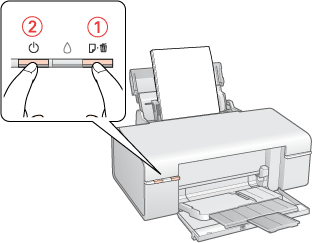
Es wird eine Testseite mit einem Düsentestmuster gedruckt. Wenn das Muster Lücken enthält, muss der Druckkopf gereinigt werden.
Wird die Testseite ausgedruckt, liegt das Problem vermutlich an den Softwareeinstellungen, dem Kabel oder am Computer. Es ist auch möglich, dass die Software nicht richtig installiert ist. Versuchen Sie, die Software zu deinstallieren und anschließend erneut zu installieren.
 siehe Deinstallation des Druckertreibers
siehe Deinstallation des Druckertreibers
 siehe Deinstallation des Druckertreibers
siehe Deinstallation des Druckertreibers
Wird die Testseite nicht ausgedruckt, liegt das Problem bei diesem Drucker. Versuchen Sie die Lösungsvorschläge im folgenden Abschnitt.
 siehe Der Drucker druckt nicht
siehe Der Drucker druckt nicht
 siehe Der Drucker druckt nicht
siehe Der Drucker druckt nicht
